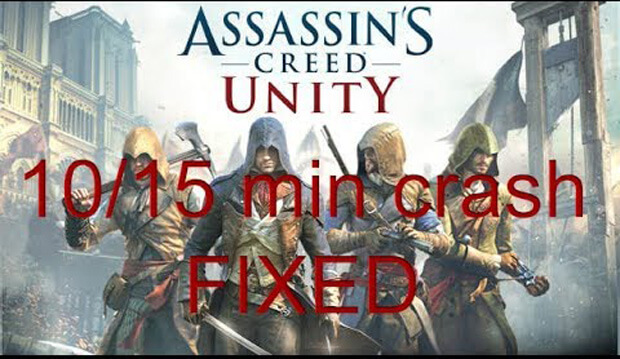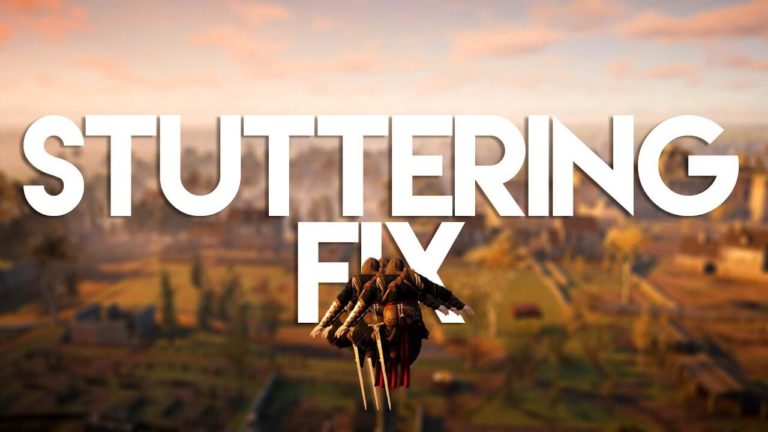Assassin’s Creed Unity er en fiktion action eventyrserie, der blev udgivet den 11. november 2014 af Ubisoft. Det indeholder ni hovedspil og meget støttende materiale. Og fås til PlayStation3, PlayStation 4, Xbox 360, Xbox One, Microsoft Windows, Mac OS og mange andre platforme.
På trods af sin popularitet støder mange brugere på mange problemer og fejl, mens de prøver at spille og lancere Assassin’s Creed Unity PC-spil.
Det er et almindeligt problem, da spilene generelt frigives med små bugs og problemer. Og spillere fra Assassin’s Creed Unity oplever forskellige bugs som stamming, crash ved opstart, FPS Drops, ACU.exe er ophørt med at arbejde, og andre.
Nå, mange af Assassin’s Creed Unity PC-spilfejl er lette at løse, men nogle kræver flere færdigheder. I denne artikel tjek forskellige fejl med komplette rettelser.
Men lær først Assassin’s Creed Unity-systemkrav, som om dit system ikke opfylder minimumskravene, du står måske over for problemer som nedbrud, frysning og andre.
Assassin’s Creed Unity anbefales Systemkrav
- CPU: Intel Core i7-3770 @ 3.4 GHz or AMD FX-8350 @ 4.0 GHz eller bedre
- RAM: 8 GB
- OS: Windows 7 SP1, Windows 8/8.1 (64-bit operativsystem kræves)
- VIDEO CARD: NVIDIA GeForce GTX 780 or AMD Radeon R9 290X (3 GB VRAM)
- PIXEL SHADER: 5.0
- VERTEX SHADER: 5.0
- SOUND CARD: Ja
- HARD DISK SPACE: 50 GB
- DEDICATED VIDEO RAM: 3 GB
Assassin’s Creed Unity mindste Systemkrav
- CPU: Intel Core i5-2500K @ 3.3 GHz or AMD Phenom II x4 940 @ 3.0 GHz or AMD FX-8350 @ 4.0 GHz
- RAM: 6 GB
- OS: Windows 7 SP1, Windows 8/8.1 (64-bit operativsystem kræves)
- VIDEO CARD: NVIDIA GeForce GTX 680 or AMD Radeon HD 7970 (2 GB VRAM)
- PIXEL SHADER: 5.0
- VERTEX SHADER: 5.0
- SOUND CARD: Ja
- FREE DISK SPACE: 50 GB
- DEDICATED VIDEO RAM: 2 GB
De spillere, der har de minimale systemkrav, kan spille spillet let. Kontroller nu Assassin’s Creed Unity-pc-fejl og måder til at løse dem.
Sådan rettes Assassin’s Creed Unity PC-spilfejl
1: Installationsproblem-
Det mest almindelige problem, du måske står over for, mens du installerer spillet. Nogle gange fungerer det ikke perfekt efter installationen. Følg de givne trin for at løse dette problem:
- Kontroller først status for din antivirus og din sikkerhedssoftware. Nogle gange blokerer det installationen af det nye program. Så deaktiver midlertidigt de sikkerhedsprogrammer, der er installeret på vores computer, og prøv at installere spillet
- Det sker også på grund af Norton-sikkerhedspakken, der er installeret på din pc. For at undgå dette problem skal du bare slukke det engang.
- Problemerne ligger også på spil-dvd’en. Hvis det er ridset eller beskadiget, skal du udskifte det.
Håber, at de givne løsninger fungerer for dig at løse Assassin’s Creed Unity-installationsproblemet. Men hvis ikke, skal du geninstallere spillet> genstarte pc’en, og deaktiver derefter starttiderne.
Og fjern programinstallationsfilerne fra programfilerne for at slippe af med installationsproblemet.
2: Assassin’s Creed Unity Tilfældig Går ned-
Nogle spillere er blevet rapporteret om den tilfældige nedbrud eller Assassin’s Creed Unity nedbrud ved opstart. Problemet står over for på grund af varme, utilstrækkelig strømforsyning eller på grund af softwarekonflikter.
så kontroller, om du har installeret med software for nylig afinstalleret det, for at løse problemet. Opdater også driverne og DirectX
For at opdatere dem kan du besøge producentens websted eller på Microsofts officielle websted og kontrollere, om de nyeste opdateringer er kompatible med dit operativsystem.
Hvis du ikke er i stand til at opdatere driverne manuelt eller står over for problemer, skal du køre Driver Updater for at opdatere driverne og løse relaterede problemer automatisk.
3: Assassin’s Creed Unity Lagging, Frysning og lav FPS Problemer-
Mange Assassin’s Creed Unity-spillere støder på det Lagging, frysende problem, mens de spiller spillet. Og nogle af dem rapporterer om det lave FPS-problem. Dette er almindelige problemer, som spillere oplever, mens de spiller spillet.
Og for at løse det, følg de givne løsninger.
- Gå til Nvidia-kontrolpanelet, og åbn derefter Administrer 3d-indstillinger.
- Vælg derefter switch power management fra programindstillinger.
- Nu skal du vælge Foretrukket maksimal ydeevne.
Håber, at de givne rettelser fungerer for dig til at løse Assassin’s Creed Unity-problemer, lav FPS og frysning. Hvis du stadig står over for problemet eller ikke er i stand til at følge ovenstående givne manuelle løsninger, er du velkommen til at køre Game Booster for at forbedre den lave FPS og forbedrede spiloplevelse.
- Det øger spillet, og du kan spille det glatte og hurtigere spil
- Optimerer din pc til jævnere og responsiv gameplay
- Få den bedre FPS-sats
4: Assassin’s Creed Unity stammende-
Dette problem ligner lagging og kan ske for både lyd og video. Hvis du står over for lyden stammende problemet, skal du opdatere din lydkortdriver. Som på grund af forældede eller inkompatible drivere står du overfor de stammende problemer, mens du spiller spillet.
Ligesom lyddriverne, skal du kontrollere videokortdriverne, hvis de står over for videostammingproblemet.
Det er let at opdatere driverne, i det 3. nummer havde jeg drøftet, hvordan man opdaterer de forældede drivere, du kan tjekke det derfra.
5: Assassin’s Creed Opløsningsproblem-
Mange spillere har rapporteret, at de ikke vil være i stand til at få en god opløsning, eller grænsefladen ser udvisket ud. Dette problem kan være relateret til videodriveren. For at løse dette problem skal du opdatere dine Nvidia-drivere. Hvis denne løsning ikke løste dit problem, skal du gå til at tilpasse indstillingen og ændre skærmens opløsning.
6: Assassin’s Creed Unity Disk Læs fejl-
Hvis du får fejl i disklæsning, skal du fjerne din cd fra systemet, opdatere cd-driveren og efter opdatering af cd-driveren skal du indsætte den igen og derefter tekst. Dette fungerer muligvis for dig at løse disklæsefejlen.
7: Assassin’s Creed Unity Sort skærm problem-
I dette tilfælde er du nødt til at dræbe spilprocessen i task manager og i processerne ser fanen efter “acu.exe” og dræber den. Efter dette genstart uPlayet og prøv at starte spillet igen. Det støder stadig på problemet, og kontroller derefter integriteten af spilcache gennem uPlay-interface.
Håber, at dette fungerer for dig at løse problemet med sort skærm, men hvis ikke, så opdaterer videokort enhedsdriverne og sørg for, at det matcher systemspecifikationerne.
8: Assassin’s Creed Unity Kan ikke gemme spil på Steam-
Dette er et andet problem, der vises, når du spiller spillet. For at løse problemet skal du genstarte din pc, når du har afsluttet spillet. Derefter skal du validere dine spilfiler. Gå ind i biblioteksafsnittet efter login med din konto, og vælg Assassin’s creed unity. Højreklik på det samme, vælg egenskaber, så får du lokal filfane. Klik derefter på verificer integriteten af spilcachen.
Håber, at de givne trin fungerer for dig til at løse Assassin’s Creed Unity PC-spilfejl.
Konklusion:
Så alt dette handler om Assassin’s creed unit PC-fejl. Jeg forsøgte at liste hele fejlene med de komplette løsninger til fejlfinding af dem.
På trods af dette, hvis du stadig følger fejlene efter at have fulgt de manuelle løsninger, anbefales det at bruge PC Reparationsværktøj. Som mange gange på grund af problemer med pc / bærbar computer, begynder brugerne at stå over for fejlene, mens de spiller spillet. Så scann dit system med dette automatiske værktøj og start spillet uden nogen fejl.
Det anslås, at alle dine problemer og fejl løses efter at have fulgt rettelserne i artiklen.

Always up to help others with their PC-related issues, Jack loves to write on subjects such as Windows 10, Xbox, and numerous technical things. In his free time, he loves to play with his dog “Bruno” and hang out with his friends.